VmWare (IMAGES) सह व्हर्च्युअल संगणक कसे तयार करावे
यामध्ये प्रशिक्षण आपल्याला करण्यासारखे सर्व चरण आम्ही चरण चरणात समजावून सांगू Vmware सह एक आभासी मशीन किंवा संगणक तयार करा. तर आपल्याला फक्त काळजीपूर्वक वाचणे आवश्यक आहे आणि सूचनांचे अनुसरण करावे लागेल. प्रारंभ करण्यापूर्वी आम्ही प्रोग्राम काय आहे याबद्दल थोडक्यात माहिती देतो व्हीएमवेअर जेणेकरून आपल्याला त्याचे तपशील आणि त्याच्या परिभाषासह अधिक ओळखता येईल. तसेच ते कशासाठी आहे आणि कोणत्या परिस्थितीत आपल्याला त्याचा वापर आवश्यक असेल.
व्हीएमवेअर वापरलेले एक सॉफ्टवेअर आहे एक आभासी संगणक तयार करा आणि काय आवश्यक आहे डाऊनलोड. आपल्याकडे विंडोज, लिनक्स वर खाती असल्यास ते कार्य करू शकते किंवा आपण मॅकोस प्लॅटफॉर्मवर कार्य करू देखील करू शकता, चला चला प्रारंभ करूया!
हायपर-व्ही सह सोप्या पद्धतीने व्हर्च्युअल मशीन कसे तयार करावे ते शोधा
व्हर्च्युअल संगणक तयार करण्यासाठी चरण
- आम्ही देऊन सुरूवात करतो vmware .प्लिकेशनवर क्लिक करा की आम्ही आधीच डाउनलोड आणि स्थापित केले असावे आणि नंतर पर्यायावर क्लिक करा "संग्रह”आणि मग जो पर्याय म्हणतो त्यामध्ये नवीन "व्हर्च्युअल मशीन" पहिल्या पर्यायात. आपल्याकडे ही स्क्रीन असेल:
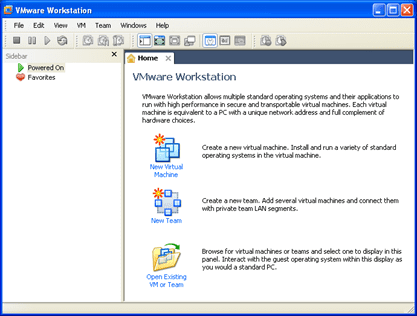
- मग आपण दिसेल की एक विझार्ड सक्रिय होईल. येथे तुम्ही क्लिक करणार असलेल्या पर्यायावर क्लिक करा.सानुकूल सेटिंग्ज”. येथे आपण आपल्या सोयीनुसार व्हर्च्युअल संगणक तयार करण्याची संपूर्ण प्रक्रिया नियंत्रित कराल. प्रत्येक गोष्ट स्पष्टपणे तपशीलवार आणि सोप्या पद्धतीने असते, ज्यामुळे आपण निवडलेल्या हेतूसाठी आपल्याला सर्वोत्तम पर्याय निवडता येतात.
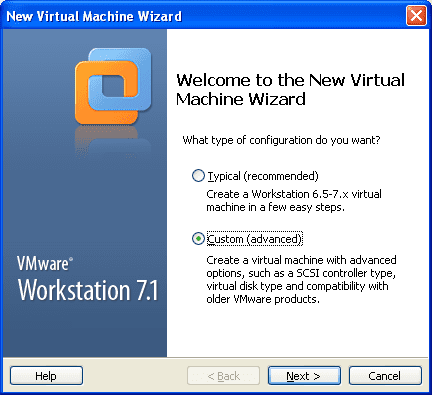
- आधीपासूनच या चरणात आपल्याला एकाग्र करणे आवश्यक आहे, ते येथेच खेळते आपल्या व्हर्च्युअल संगणकासाठी आपल्याला हवे असलेले हार्डवेअर निवडा. यासाठी आपल्याकडे प्रत्येक परिस्थितीसाठी अनेक शिफारस केलेले पर्याय असतील. उदाहरणार्थ, ते आपल्याला स्पष्ट करते आपण कोणत्या प्रकारचे व्हर्च्युअल मशीन तयार करू शकता मॉनिटरवर दिसणार्या प्रत्येक पर्यायांसह.
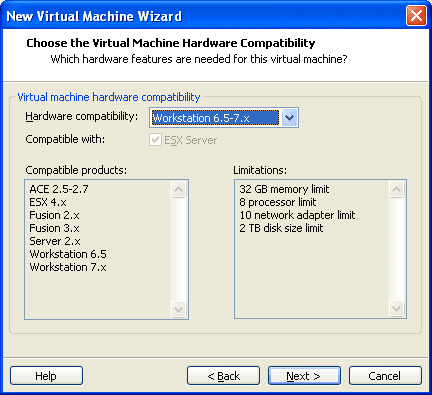
- या चरणात, आपण सीडीरोम किंवा आपल्या मशीनची ऑपरेटिंग सिस्टम असलेली आयएसओ प्रतिमा निवडता. अशाप्रकारे, सिस्टम किंवा इंस्टॉलर मशीनला कॉन्फिगर करेल जेणेकरून इन्स्टॉलेशन वेळ किमान असेल. परंतु मला असे वाटते की आपण शिफारस केलेल्या पर्यायावर क्लिक करणे ही शिफारस करणे आवश्यक आहे “नंतर ते स्थापित करा”कारण आपण आपले नवीन व्हर्च्युअल मशीन कसे कॉन्फिगर करू इच्छिता याबद्दल आपण स्पष्ट व्हाल. उदाहरणार्थ, आपण एखाद्या इंस्टॉलरकडून ऑपरेटिंग सिस्टम स्थापित करू इच्छित असल्यास किंवा पीएक्सई वापरून नेटवर्कवरून डाउनलोड करू इच्छित असाल.
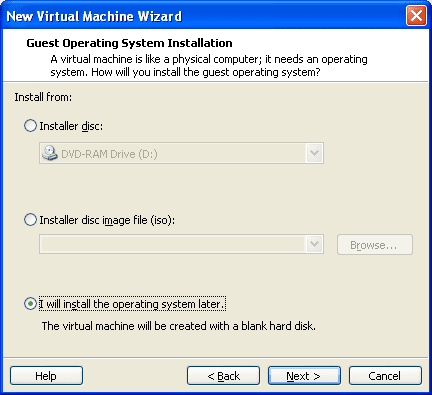
- एकदा येथे, आपण आपल्या आभासी मशीनसाठी स्थापित करू इच्छित ऑपरेटिंग सिस्टम निवडण्यासाठी आपल्यास जे पर्याय दिसतील ते आहेत. मी तुम्हाला शिफारस करतो की आपणास आवश्यक असलेले किंवा स्थापित करू इच्छित असलेले निवडा. पर्यायांमध्ये आपण काय तयार करू इच्छिता त्यानुसार आपल्याला शिफारसी दिसतील.
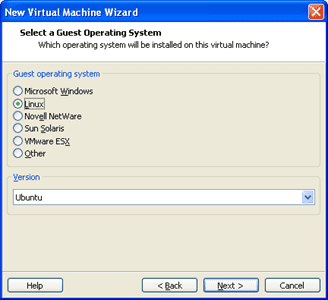
आम्ही इकडे वर जात आहोत.
- आता आपल्याला आपले नाव आणि स्थान लिहावे लागेल जेथे आपले व्हर्च्युअल मशीन स्थित किंवा जतन होईल. आपल्यास हे माहित असणे आवश्यक आहे की फ्लॅश मेमरी (यूएसबी) आपल्या व्हर्च्युअल संगणकाचे स्थान म्हणून आपल्यासाठी हे सर्वोत्तम स्थान नाही. हे कारण असे की कालांतराने आणि जसे आपण लिहिता आणि जतन करता तसे शक्य आहे की आपण आपला सर्व जतन केलेला डेटा गमावलेल्या बिंदूपर्यंत पोहोचत नाही.
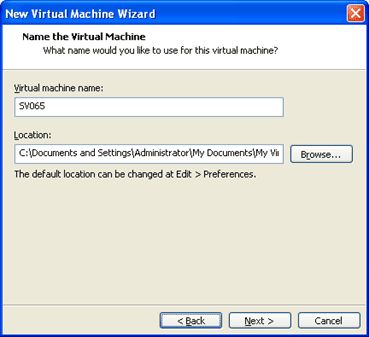
- या चरणात, जे आधीपासूनच आपले व्हर्च्युअल मशीन तयार करण्यास शेवटचे आहे, आपल्याला आपल्या मॉनिटरवर एक विंडो दिसेल. येथे आपल्याला आवश्यक आहे आपला व्हर्च्युअल संगणक तयार करण्यासाठी प्रोसेसरची संख्या निवडा. एक महत्त्वाची वस्तुस्थिती अशी आहे की प्रोसेसरद्वारे आपल्या मशीनला कोणत्याही समस्यांशिवाय सुरू होण्यास पुरेसे आहे.
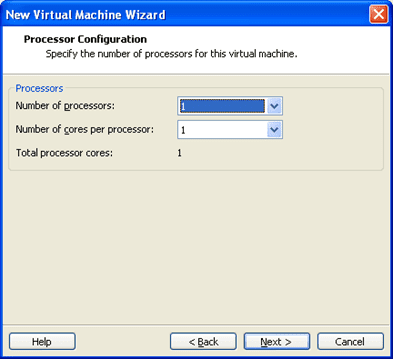
- आधीपासून तयार प्रोसेसरच्या संख्येसह, आपण आता आपल्या व्हर्च्युअल संगणकास किती मेमरी आहेत हे दर्शविणे आवश्यक आहे. आपल्याकडे options पर्याय असतील, आपल्यासाठी सर्वात योग्य पर्याय निवडावेत. सहसा प्रोग्रामद्वारे शिफारस केलेला पर्याय व्हर्च्युअल संगणक तयार करण्यासाठी निवडला जातो.
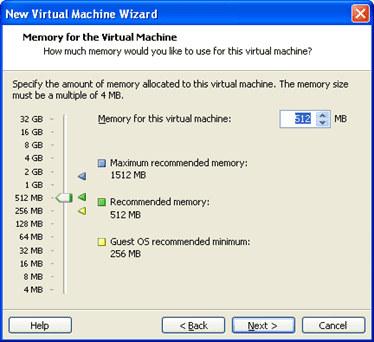
हे किती सोपे झाले आहे ते आपण पाहता? अहो!
- या स्तरावर ही वेळ आली आहे आपल्या नेटवर्कचे कॉन्फिगरेशन. आपल्या मॉनिटरवर आपल्याकडे असलेले पर्याय आपल्याला दिसतील. या प्रकरणात आम्ही शिफारस करतो की आपला व्हर्च्युअल संगणक तयार करण्यासाठी, आपल्या मशीनकडे फक्त होस्ट आहे. एकदा आपण आपल्या अँटीव्हायरस किंवा सुरक्षिततेसह ऑपरेटिंग सिस्टम स्थापित केल्यानंतर, “ब्रिज्ड मोड” निवडा. म्हणून जेव्हा आपले व्हर्च्युअल मशीन इंटरनेटशी कनेक्ट केलेले असते, तेव्हा ते आपोआप त्याचे ऑपरेटिंग सिस्टम असलेल्या प्रत्येक गोष्टीस अद्यतनित करते.
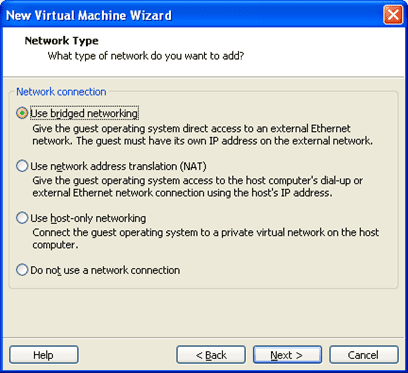
- आपला आभासी संगणक तयार करण्यासाठी डिस्क कंट्रोलरला कॉन्फिगर करण्याची पाळी आहे, परंतु येथे आपण "शिफारस केलेले" पर्यायावर क्लिक करून त्याचा सारांश घेऊ शकता जेणेकरून सर्व काही आपोआप होईल. म्हणूनच आपल्याला आपल्या संगणकावर चाचणी करण्यासाठी स्वतःस गुंतागुंत करण्याची गरज नाही. व्हीएमवेअर तो तुमच्यासाठी करेल.
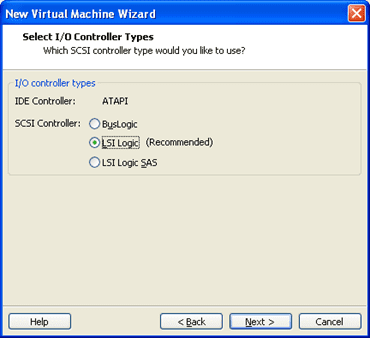
- पण इथे वेळ आहे आपल्या आभासी संगणकाची हार्ड डिस्क तयार करा. आपण कनेक्ट करू शकणारी रिअल डिस्क नसल्यास, आपण एक नवीन आभासी डिस्क तयार करणे आवश्यक आहे.
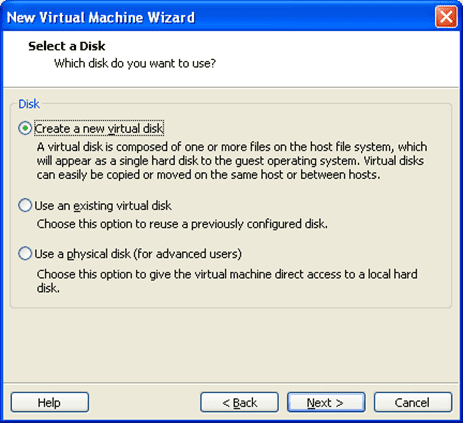
आपल्याला स्वारस्य असेल: VirtualBox सह आभासी मशीन तयार करा
- फाईलमध्ये हार्ड डिस्क निवडताना आम्ही "डीफॉल्टनुसार" एससीएसआय क्लिक करण्याची शिफारस करतो. व्हर्च्युअल संगणक तयार करताना, मी नेहमीच व्हीएमवेअरच्या शिफारसींचे अनुसरण करण्याचा सल्ला देतो, कारण काय चांगले आहे हे ते जाणते. आपल्याला पाहिजे असलेल्या गीगाबाइट्सच्या प्रमाणात एक मोठी फाईल किंवा प्रत्येक कमी जीगसह त्या बर्याच फाईल्समध्ये विभाजित करा. ही एक फाईल देखील असू शकते जी आपण गोष्टी स्थापित केल्यावर वाढत जाईल, व्हीएमवेअरने शिफारस केली आहे, आम्ही ती निवडू.
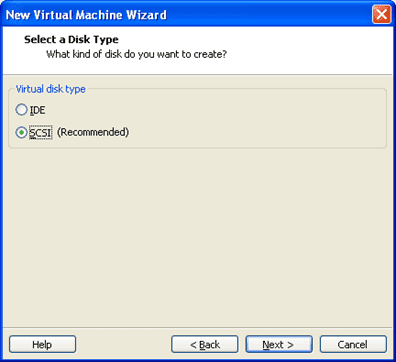
- नंतर आपण आपल्या हार्ड ड्राईव्हला जास्तीत जास्त गिग्स देणे आवश्यक आहे, आपल्याला पाहिजे असलेले स्थान दर्शवा आणि शेवटी आपली नवीन व्हर्च्युअल हार्ड ड्राइव्ह तयार होईल, ज्यामुळे आपला व्हर्च्युअल संगणक तयार करण्यासाठी आणखी एक चरण पूर्ण केले जाईल.
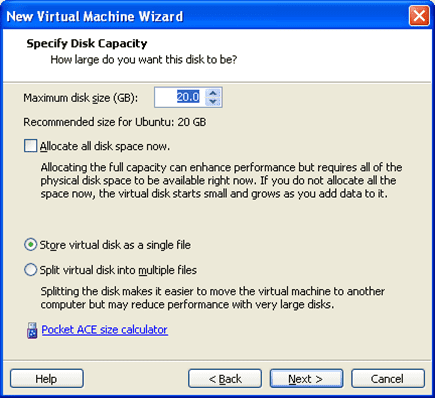
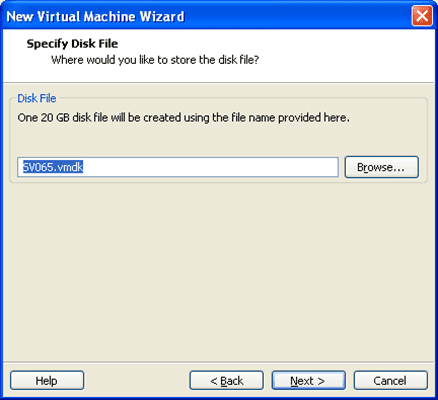
आणखी काही पावले आणि आम्ही पूर्ण केले
- हे पूर्ण करण्यासाठी, आपण जे काही केले आहे ते संपादन करण्याचा पर्याय आपल्याला मिळेल हार्डवेअर. सर्वात आदर्श म्हणजे प्रत्येक गोष्ट जशी आहे तशी सोडा आणि एकदा आपण व्हर्च्युअल संगणक तयार केल्यानंतर त्यास आरामात संपादित करा.
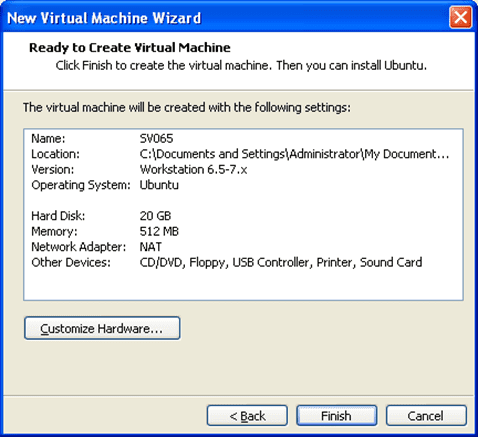
- आत्तापर्यंत आमची व्हर्च्युअल मशीन आपल्या समोर स्क्रीनवर असावी, वापरण्यासाठी सज्ज. आम्ही कॉन्फिगरेशनवर जाऊ जसे की ते एक भौतिक मशीन आहे.
यासाठी आपण आभासी मशीन संपादित करा म्हणत तेथे क्लिक करावे लागेल, जेणेकरून आपणास त्याचे हार्डवेअर संपादित करण्याची संधी मिळेल, आणि सोप्या मार्गाने आपण वापरू इच्छित असलेले एक ठेवू शकता आणि ताबडतोब कॉन्फिगर केले पाहिजे.
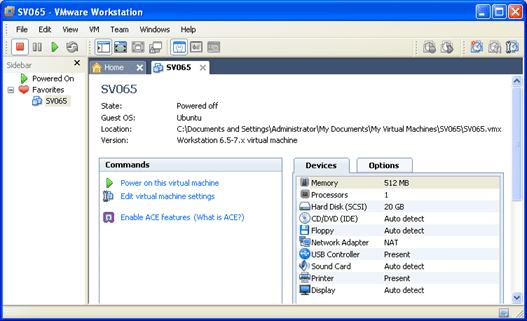
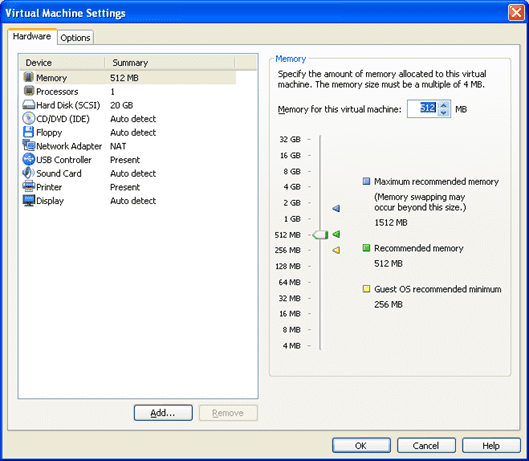
चला सुरू ठेवा, आपल्याकडे जवळजवळ आपला व्हर्च्युअल संगणक सज्ज आहे.
- आभासी संगणक तयार करणे समाप्त करण्यासाठी आम्हाला या वेळी काय स्वारस्य आहे ते म्हणजे सीडीआरओमला आयएसओ प्रतिमा प्रदान करणे, जेणेकरून आपण आपली ऑपरेटिंग सिस्टम स्थापित करू शकाल. च्या संपादन विंडोवर क्लिक करून आपण हे करू शकता "हार्डवेअर", या प्रकरणात ती आयएसओ प्रतिमा असेल. परंतु आपण वर्णन केलेला पर्याय आपल्याला निवडणे देखील आवश्यक आहे पॉवर. या भागात आपल्याला अपरिहार्यपणे निवडणे आवश्यक आहे थांबवू आणि रीसेट करा जेणेकरून आपल्या व्हर्च्युअल मशीनमध्ये रीसेट पर्याय असतील.
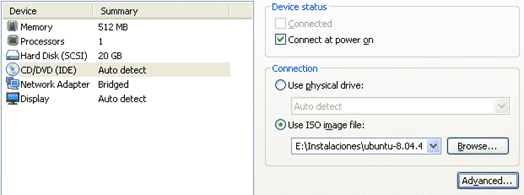
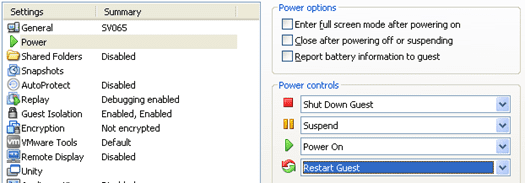
- च्या कॉन्फिगरेशनवर पोहोचलो अतिथी अलगाव, व्हर्च्युअल संगणक तयार करणे समाप्त करण्यासाठी आणखी एक पाऊल, ज्यासाठी ड्रॅग अँड ड्रॉप अकार्यक्षम करणे खूप चांगली कल्पना आहे कारण हे केवळ आपल्या मशीनवरील कामगिरीचे नुकसान होईल.
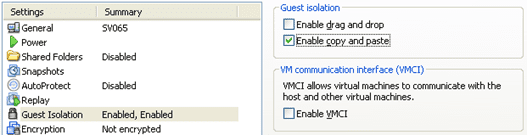
- आपण आला आपल्या रीप्लेचे कॉन्फिगरेशन, परंतु येथे आपल्याकडे व्हिज्युअल स्टुडिओ डीबगर अक्षम करण्याशिवाय काही करणे नाही कारण हे प्रायोगिक आहे आणि अद्याप सुरक्षित नाही. या कारणास्तव व्हर्च्युअल संगणक तयार करताना, अद्याप कोणीही केले नाही. तर सुरू ठेवण्यासाठी पर्यायावर क्लिक करणे चांगले.
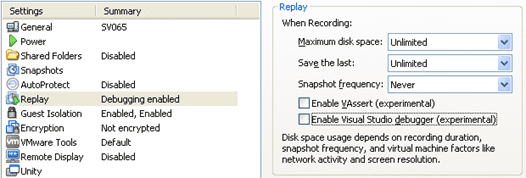
आधीपासूनच कॉन्फिगर केलेल्या सर्व गोष्टीसह, आभासी मशीन चालण्यासाठी सज्ज आहे, आपल्याला फक्त Play वर क्लिक करावे लागेल.
आपण प्रक्रियेच्या शेवटी पोचला आहात आणि आपण कसे पाहू शकाल, जरी हे थोडेसे लांब असले तरीही आभासी मशीन तयार करणे तितकेसे कठीण नव्हते.
आता आपल्याकडे नवीन व्हर्च्युअल मशीन कॉन्फिगर केली आहे. मला आशा आहे की या लेखाच्या शेवटी पोहोचणे आपल्या फायद्याचे आहे आणि जर ही तुमची सेवा दिली असेल तर मी तुमचे अभिनंदन करतो आणि मला आशा आहे की आपण आपल्या नवीन आभासी मशीनचा फायदा घ्याल.
आपल्याला स्वारस्य असू शकते: व्हर्च्युअल मशीनद्वारे डार्क वेबवर सुरक्षितपणे कसे प्रवेश करावा

फुएन्टे प्रतिमांसाठी: https://www.adictosaltrabajo.com/2010/09/12/vmware-workstation-crear-vm/
